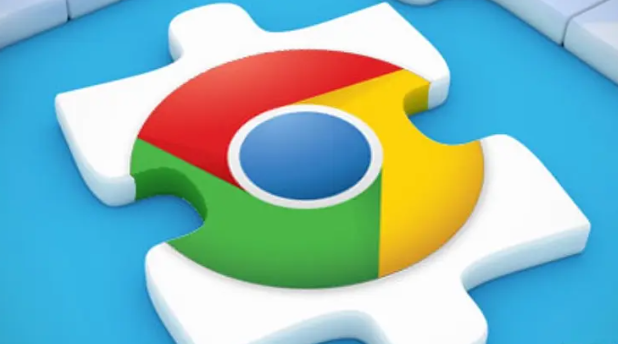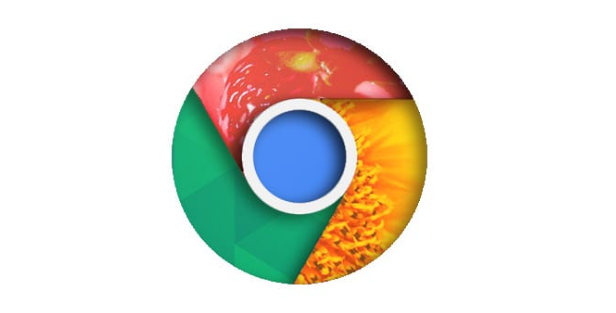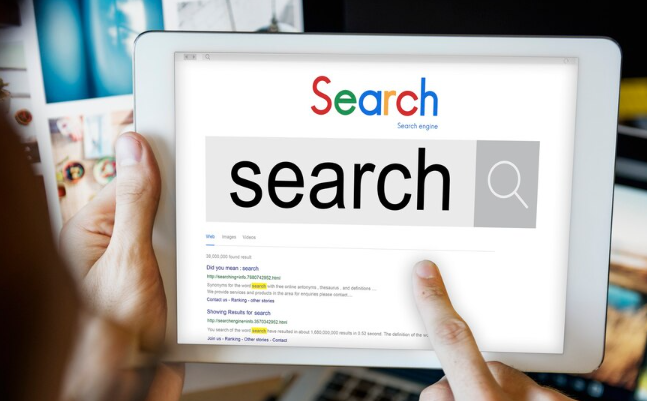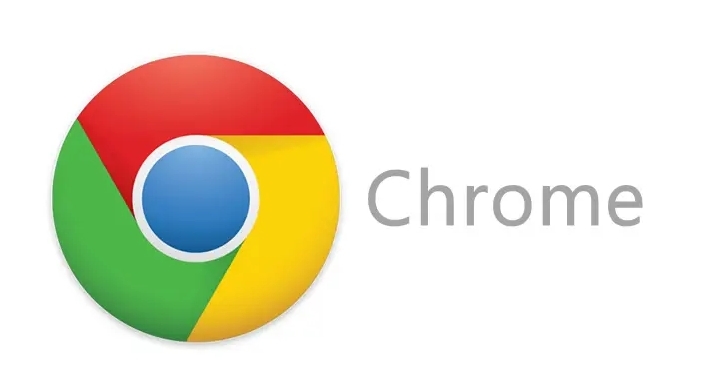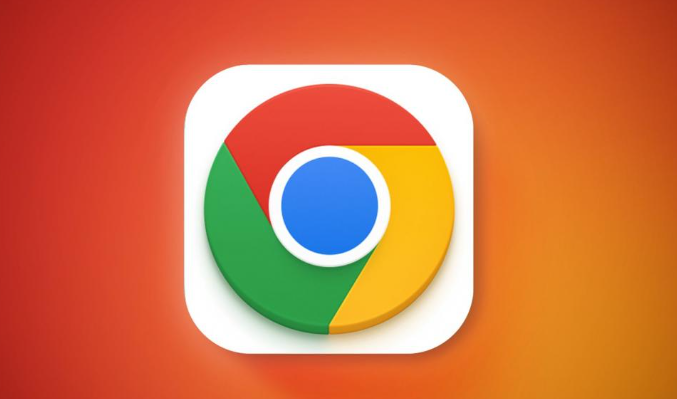1. 重启浏览器:当下载界面出现异常时,首先尝试重启Chrome浏览器。点击浏览器右上角的关闭按钮,完全退出浏览器,然后重新打开。这可以解决一些由于临时程序错误或内存占用问题导致的下载界面异常情况。
2. 检查浏览器设置:在Chrome浏览器中,点击右上角的三个点,选择“设置”,向下滚动找到“高级”选项。在“系统”部分,确保“使用硬件加速模式(如果可用)”未被勾选,或者尝试取消勾选后重新勾选,以切换是否启用硬件加速功能,看是否能解决下载界面空白的问题。
3. 清除缓存和数据:在Chrome浏览器中,点击右上角的三个点,选择“更多工具”,然后点击“清除浏览数据”。在弹出的窗口中,选择要清除的数据类型,如缓存的图片和文件、Cookie及其他站点数据等,以及指定清除的时间范围,然后点击“清除数据”按钮。清除缓存和数据可以帮助解决因缓存文件损坏或过期导致的下载界面异常问题。
4. 禁用GPU合成:在Chrome浏览器的地址栏输入“chrome://flags/”,按回车键打开实验性功能页面。在搜索框中输入“GPU合成”,找到“对所有网页执行GPU合成”选项,将其设置为“停用”,然后重启浏览器。这种方法可以解决因GPU加速相关问题导致的下载界面空白的情况。
5. 检查网络连接:确保网络连接稳定且速度足够快。可尝试切换到其他网络环境,如从Wi-Fi切换到移动数据网络,或者反之,以排除网络问题导致的下载异常。同时,检查下载任务的设置,如下载线程数、连接数等,适当调整这些参数,看是否能改善下载效果。
6. 更新浏览器:有时浏览器的版本过旧可能会导致各种问题,包括下载界面异常。点击右上角的三个点,选择“帮助”->“关于Google Chrome”,浏览器会自动检查更新,如果有新版本,按照提示进行更新即可。